Cómo usar la herramienta de Apple para transferir la música de Spotify a Apple Music
Apple Music ha estrenado su herramienta de transferencia de música de otros servicios de la competencia de manera global, ¿cómo utilizarla? Te enseñamos en pocos pasos
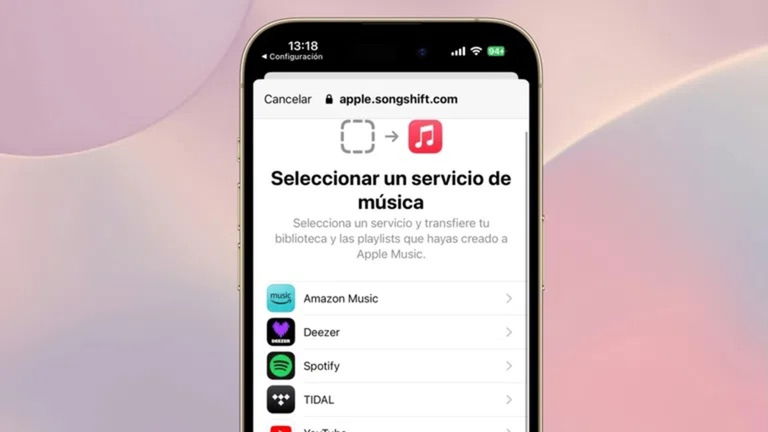
Antes de la actualización de sistemas operativos, los de Cupertino oficializaron su herramienta de importación respecto a Apple Music y servicios de streaming similares en pocos países y ahora ha llegado a más lugares en el mundo con algunas excepciones. Afortunadamente ya está disponible en España después de estrenarse primero en Alemania, Brasil, Canadá, Estados Unidos, Francia, México y el Reino Unido. Los únicos lugares donde seguirá sin presencia oficial es China y Rusia. ¿Te has preguntado cómo transferir listas de reproducción de Spotify, YouTube Music, etc, a Apple Music?
Así puedes transferir música de otros servicios a Apple Music
Es posible hacer esta transferencia desde el iPhone, iPad, página web o desde Android. Recordemos que Apple Music está disponible en el sistema operativo móvil de la competencia. Es necesario contar con la suscripción activa de Apple Music para poder utilizar el procedimiento. De esta forma puedes hacerlo desde iOS, iPadOS o Android.
- Ve a Configuración, luego a Apps y selecciona Música. En Android ve a la app de Apple Music y luego toca el botón Más para acceder a Configuración
- Selecciona la opción "Transferir música desde otros servicios de música
- Elige el servicio de música de origen y luego inicia sesión
- Realiza la elección de lo que deseas transferir
- Pulsa en el botón Añadir a la biblioteca
- Apple Music hará la búsqueda correspondiente en su catálogo, existen dos posibles resultados. El primero donde la transferencia es completada y se ha hecho la migración de manera correcta. El segundo donde la música necesita revisión ya que no se encontró la coincidencia exacta, se pueden revisar las alternativas y elegirlas para terminar con el procedimiento.
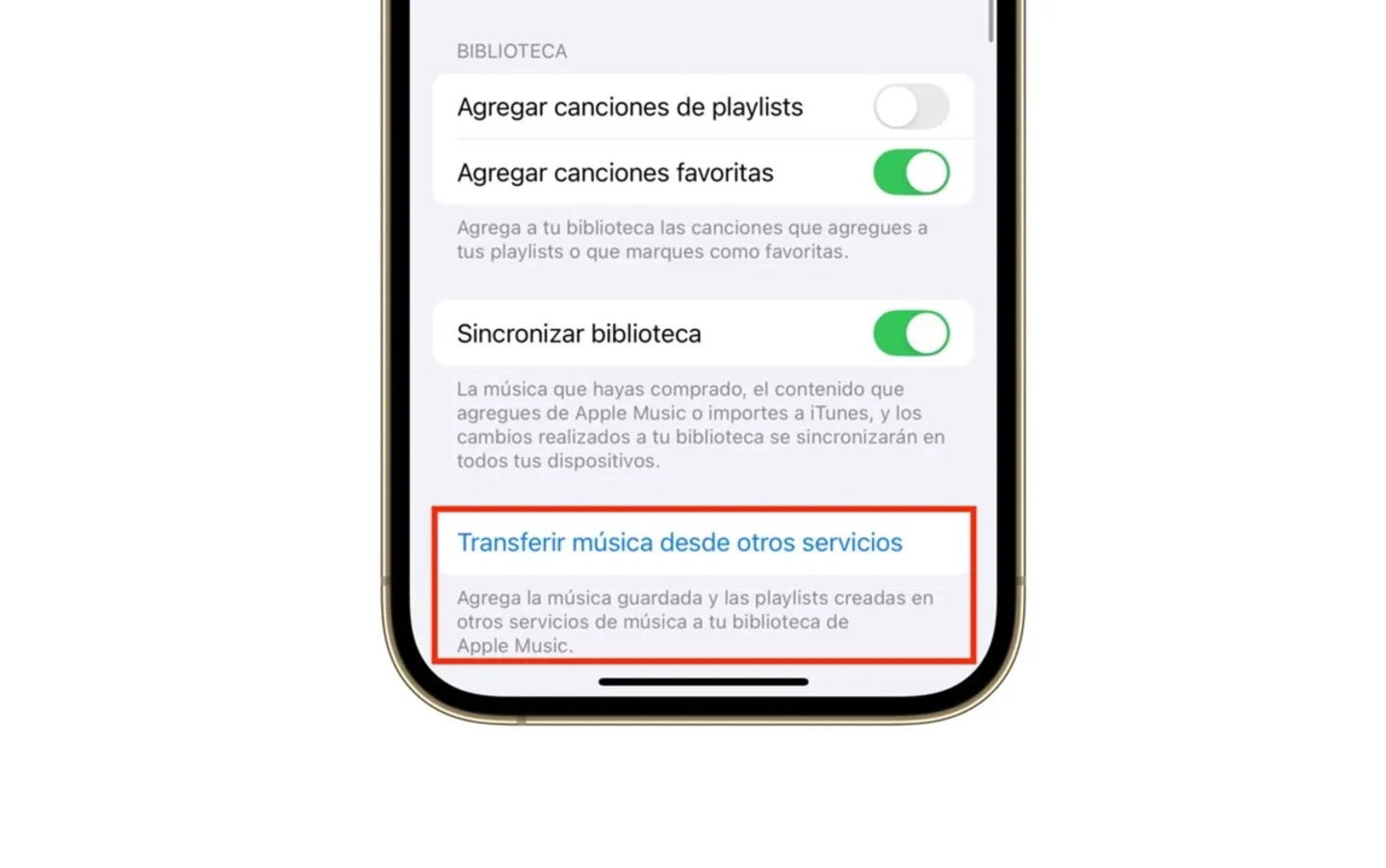
Opción para transferir musica de Apple Music
Realiza el procedimiento desde el sitio web
En caso de que no desees hacerlo en un dispositivo móvil, puedes recurrir al sitio web de Apple Music.
- Ve a página de music.apple.com e inicia sesión con tu cuenta de Apple
- Da clic en la foto de tu perfil y selecciona la opción Transferir música
- De igual manera, deberás elegir el servicio de origen e iniciar la sesión
- Elige la música que deseas transferir y confirma en el botón de Añadir a la biblioteca
- Apple Music hará la búsqueda correspondiente y tendrás los dos resultados posibles: transferencia completada o la música necesita revisión.
¿Qué pasa si no encuentra la música exactamente igual?
Apple reconoce que existen diferencias respecto a la biblioteca de su música y la de otros. Los usuarios tendrán un plazo de 30 días desde que inicia la transferencia original para revisar la música y las alternativas a elegir. Debes tomar en cuenta que esta herramienta solo funciona para las playlists que has creado originalmente bajo tu cuenta del otro servicio, no toma en cuenta las playlists creadas por Spotify, Deezer, YouTube Music, etc.
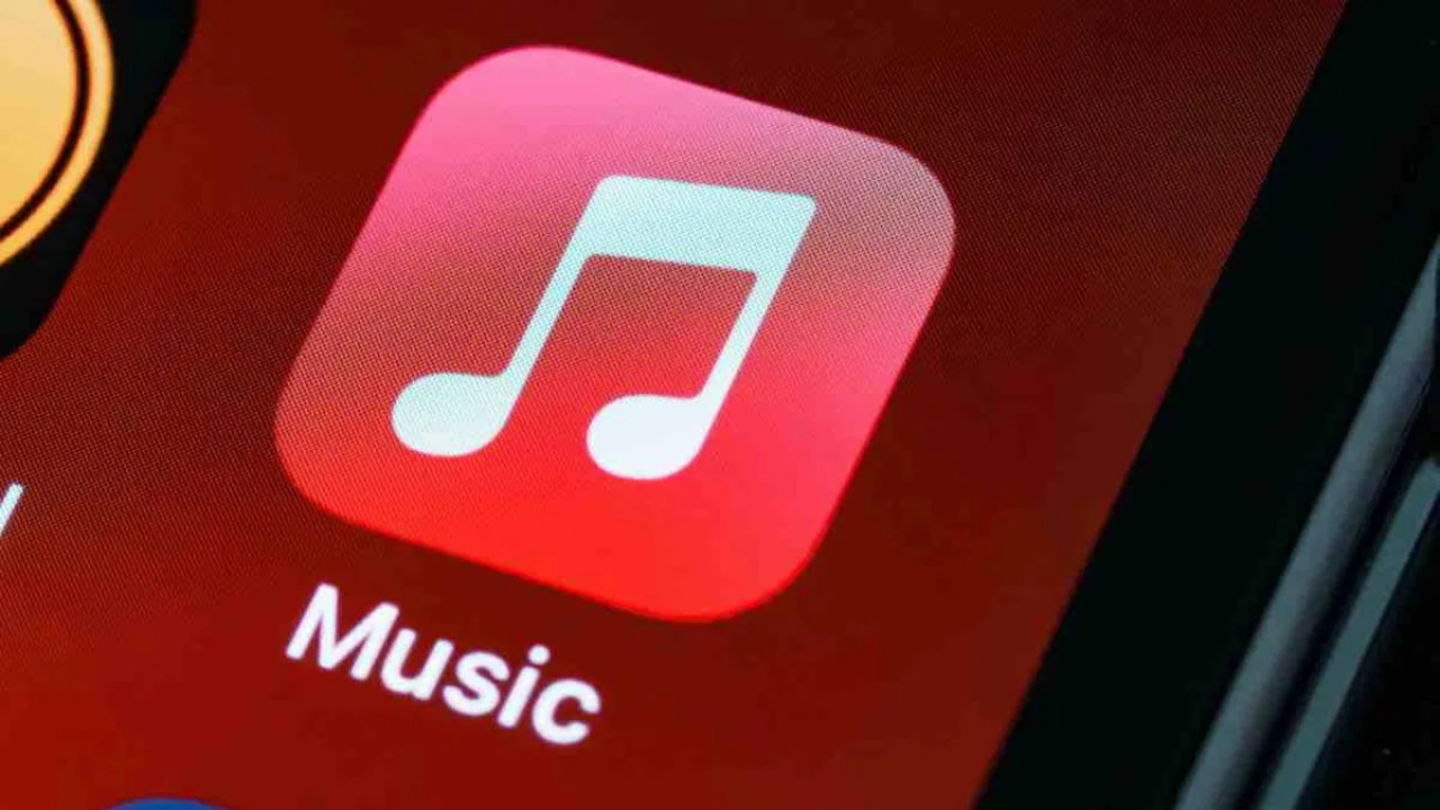
Puedes disfrutar de Apple Music en una amplia variedad de dispositivos
¿Te convences de dejar tu servicio de música para elegir Apple Music gracias a esta herramienta? Es una buena forma por parte de Apple para convencer a los usuarios que están siguiendo de cerca las funciones de los de Cupertino. Faltará conocer la opinión de estos usuarios que utilicen la herramienta.
Puedes seguir a iPadizate en Facebook, WhatsApp, Twitter (X) o consultar nuestro canal de Telegram para estar al día con las últimas noticias de tecnología.
Este artículo sugiere de forma objetiva e independiente productos y servicios que pueden ser de interés para los lectores. Cuando el usuario realiza una compra a través de los enlaces específicos que aparecen en esta noticia, iPadizate percibe una comisión. Únete al canal de chollos de iPadizate para enterarte de las mejores ofertas antes que nadie.